Skelbimas
 Ar kada pagalvojote, ar „Windows“ kontekstinio meniu, dar žinomo kaip „Windows“, gali būti daugiau dešiniuoju pelės mygtuku spustelėkite meniu 7 nuostabūs įrankiai, skirti patobulinti dešiniojo pelės mygtuko paspaudimo meniu [Windows]„Windows“ dešiniuoju pelės mygtuku spustelėkite funkciją, kurią dažnai galime laikyti savaime suprantamu dalyku, tačiau ji tikrai gali palengvinti mūsų gyvenimą. Pažengę vartotojai turbūt nesinaudoja tuo tiek daug, sužinoję visą būtiną ... Skaityti daugiau ? Kiekvienoje klaviatūroje yra skirtas klavišas, tačiau mes esame tikrai išnaudoti jį iki galo? Galbūt viena iš priežasčių, kodėl juo nesinaudojate, yra tai, kad jis užsikimšęs su daugybe programos įrašų iš programinės įrangos, kurią per daugelį metų įdiegėte savo kompiuteryje.
Ar kada pagalvojote, ar „Windows“ kontekstinio meniu, dar žinomo kaip „Windows“, gali būti daugiau dešiniuoju pelės mygtuku spustelėkite meniu 7 nuostabūs įrankiai, skirti patobulinti dešiniojo pelės mygtuko paspaudimo meniu [Windows]„Windows“ dešiniuoju pelės mygtuku spustelėkite funkciją, kurią dažnai galime laikyti savaime suprantamu dalyku, tačiau ji tikrai gali palengvinti mūsų gyvenimą. Pažengę vartotojai turbūt nesinaudoja tuo tiek daug, sužinoję visą būtiną ... Skaityti daugiau ? Kiekvienoje klaviatūroje yra skirtas klavišas, tačiau mes esame tikrai išnaudoti jį iki galo? Galbūt viena iš priežasčių, kodėl juo nesinaudojate, yra tai, kad jis užsikimšęs su daugybe programos įrašų iš programinės įrangos, kurią per daugelį metų įdiegėte savo kompiuteryje.
Dabar techniškai, jums nereikia programos, kad pašalintumėte konteksto įrašus Kaip pridėti ir pašalinti įrašus iš „Windows“ dešiniojo pelės mygtuko paspaudimo meniuVisi mėgsta nuorodas. Tuo tarpu jūsų kontekstinis meniu yra užgriozdintas įrašais, kurių niekada neliečiate. Parodysime, kaip tinkinti dešiniojo pelės mygtuko paspaudimo meniu su nuorodomis, kurias iš tikrųjų norėsite naudoti. Skaityti daugiau , bet jei norite išplėsti savo kontekstinį meniu, išskyrus numatytuosius nustatymus, kuriuos „Microsoft“ apribojo, rekomenduoju apsižvalgyti Dešiniuoju pelės mygtuku spustelėkite Enhancer - Manau, kad tu būsi sužavėtas.
Prieš eidami ir atsisiųsdami jį ...
Nepradėkite nuo neigiamo užrašo naudodamiesi dešiniojo mygtuko paspaudimų pagerintuvu, tačiau noriu atkreipti dėmesį į vieną jo žlugimą, kuris yra Laisvas versija - jūs turite žinoti apie kartu su juo „ateinančius“ krapštukus.
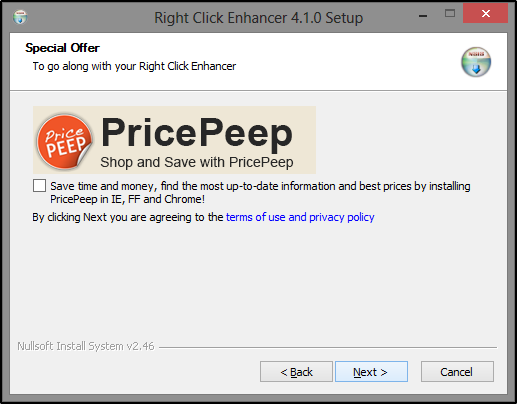
Kaip ir daugumoje nemokamų programų, dešiniojo mygtuko paspaudimų pagerinime yra keletas papildomų programų - kas čia blogo? Nieko - ir kaip sakiau straipsnyje apie diegti nemokamą programinę įrangą be šlamšto Paprastas kontrolinis sąrašas norint saugiai įdiegti nemokamą programinę įrangą be jokio šlamštoPavaizduokite tai - ką tik radote šią nuostabią nemokamą programinę įrangą, dėl kurios viskas jums gali padėti, tačiau ją įdiegę pamatysite, kad ji yra supakuota ... Skaityti daugiau , programos, kuriose įdiegta papildoma programinė įranga, nėra blogos programos, joms tiesiog reikia būdo, kaip pateisinti, ar jos nemokamos.
Tačiau diegdamas nemokamą versiją patyriau tris raginimus (du iš jų buvo skirti tai pačiai programai) diegti „crapware“ - tai yra patvarumas, kuris man nepatiko diegiant. Deja, dešiniojo pelės mygtuko paspaudimų stiprintuvas visai nėra eskizinis.
Kitas variantas, kurį galite išbandyti, yra profesinės bandomosios versijos atsisiuntimas - galbūt nuspręsite, kad jums dar labiau patinka, ir sumokėsite 10 USD, kad palaikytumėte įmonę ir nusipirktumėte.
Ką gali padaryti jūsų dešiniojo pelės mygtuko spustelėjimas

Dešiniojo mygtuko paspaudimų stiprintuvas turi gražią švarią sąsają, leidžiančią lengvai pamatyti visus įrankius, kuriuose yra trumpas aprašymas, ką jie gali padaryti. Kiekvieno įrankio dešinėje matote mėlyną knygą - tai yra kiekvieno elemento „pagalbos“ langas. Tai apima įvadą, kuriame išsamiai aprašoma, ką įrankis veikia, taip pat visas įrankio funkcijas.

Dešiniojo paspaudimo stiprintuvo pagrindinio lango viršutinėje įrankių juostoje yra nuoroda Registracija, jei norite pirkti internetu arba užpildyti registracijos kodą, ir „Parinkčių“ saitas, kuriame galite perjungti programų atnaujinimo pranešimus, ir žinyno meniu, kuriame pateikiamas programų žinynas, taip pat internetinis palaikymas. saitas.
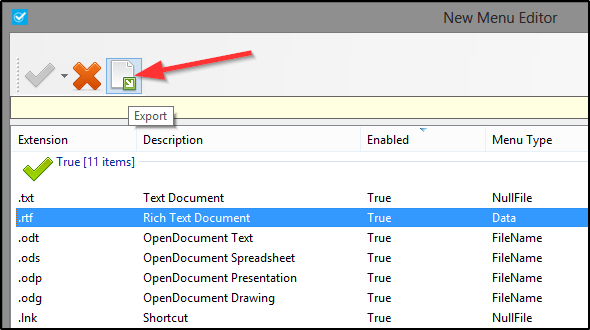
Daugelis įrankių taip pat turi Eksportuoti funkcija, leidžianti išlaikyti tuos pačius nustatymus, kai jūs perkeliate į naują kompiuterį. Alternatyva? Registrų failų perkėlimas - norėčiau pritarti dešiniojo pelės mygtuko paspaudimų didinimo priemonės eksportuotojui. Vienintelis trūkumas yra tai, kad nėra jokio „masinio eksportuotojo“ - turite rankiniu būdu pereiti prie kiekvieno įrankio ir eksportuoti nustatymus, tačiau tai vis tiek yra lengviau nei pataikauti „Windows“ registro redaktoriui Kas yra „Windows“ registras ir kaip jį redaguoti?Jei jums reikia redaguoti „Windows“ registrą, atlikti keletą greitų pakeitimų yra nesunku. Išmokime dirbti su registru. Skaityti daugiau .
Kita tvarkinga dešiniojo paspaudimo stiprintuvo savybė yra galimybė būti nešiojama.
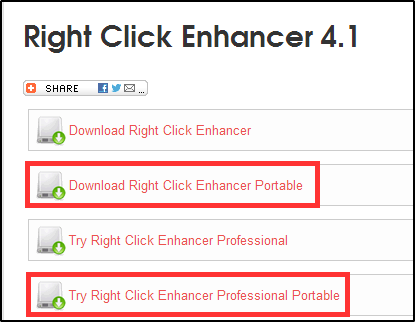
Dešiniuoju pelės mygtuku spustelėkite „Tweaker“

Dešiniojo pelės mygtuko paspaudimo mygtukas turi 16 skirtingų funkcijų, kurias galite įtraukti į dešiniojo paspaudimo meniu. Šios įvairios parinktys gali padėti lengviau ir greičiau atlikti kasdienes kompiuterio užduotis. Trumpai išvardinsiu ir aprašysiu kiekvieną funkciją.
- Patikrinkite failus: Naudodamas patikrina failų vientisumą VMV bylos.
- Šifruoti: Užšifruoja failą ar aplanką ir neleidžia kitiems vartotojams jo pasiekti.
- Kopijuoti turinį: Kopijuoja teksto failų turinį tiesiai į mainų sritį
- „Smart Renamer“: Pervardija kelis failus su keliomis specifinėmis failų funkcijomis
- Atidarykite komandų eilutę kaip administratorius: Atidaroma komandinė eilutė su administratoriaus teisėmis pasirinktame aplanke.
- Kopijuoti į / perkelti į: pasirinkite vietą, kurioje norite kopijuoti / perkelti failą dialogo lange.
- Apskaičiuokite maišos dydį: Patikrina failo vientisumą apskaičiuodamas maišos funkcijas.
- Redaguoti naudojant užrašų knygelę: Atidaromas bet koks failas užrašų knygelėje
- Problemų registravimo įtaisas: Greitai atidarykite „Problem Steps Recorder“, įtrauktą į naujas „Windows“ versijas.
- Kontrolės skydelis: Greitai pasiekite valdymo skydelį
- Sistemos konfigūravimo įrankis: Greitai pasiekite „System Configuration Utility“
- Spausdinti failų sąrašą / sukurti failų sąrašą: Atspausdinkite arba sukurkite failų sąrašą tiesiai iš kontekstinio meniu
- Įsigykite nuosavybės teises: Suteikia jums tiesioginę skaitymo / rašymo prieigą prie failų ir aplenkia UAC Nustokite erzinti UAC raginimus - kaip sukurti vartotojo abonemento valdymo baltąjį sąrašą [Windows]Nuo pat „Vista“, mes, „Windows“ vartotojai, esame nusivylę, suklydę, susierzinę ir pavargę nuo vartotojo abonemento valdymo (UAC) raginimo, kuris mums sako, kad vykdoma programa, kurią mes sąmoningai paleidome. Žinoma, jis patobulėjo, ... Skaityti daugiau , o priverčia kitus kreiptis į UAC.
- Dievo režimas: peržiūrėti visas „Windows“ konfigūracijos parinktis viename lange.
Dešiniuoju pelės mygtuku spustelėkite Redaktorius
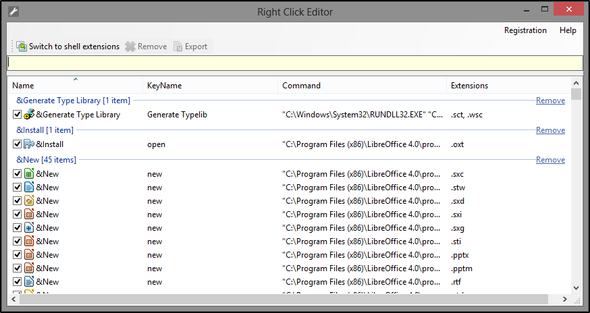
Dešiniojo mygtuko paspaudimų rengyklė leidžia pašalinti ir (arba) išjungti įrašus kontekstiniame meniu. Tai apima numatytuosius nustatymus, kuriuos pridėjo „Windows“, taip pat papildomus įrašus, kuriuos pridėjo skirtingos programos. Kai kurie jų pavyzdžiai gali būti „Malwarebytes“ įrašas „Nuskaitymas naudojant Malwarebytes„ Anti-Malware “arba„ Picasa “„ Įkelti į žiniatinklio albumus “.
Galite perjungti meniu komandas ir apvalkalo plėtinius spustelėdami didelį mygtuką „Perjungti į…“ viršutiniame kairiajame kampe.

Failų tipų rengyklė

Failų tipų rengyklė leidžia kontekstiniame meniu pakeisti, kurie failų tipai yra susieti su programos plėtiniu. Pavyzdžiui, jei nebenori „VLC Media Player“ 7 slapčiausios nemokamos „VLC Media Player“ savybėsVLC turėtų būti jūsų pasirinktas daugialypės terpės grotuvas. Įvairių platformų įrankyje yra krepšys, pilnas slaptų funkcijų, kuriomis galite naudotis dabar. Skaityti daugiau norėdami leisti .MPG failo formatą, o ne norėti „PotPlayer“ Ar jūsų medijos leistuvas čiulpia? Išbandykite unikalią alternatyvą: „Daum PotPlayer“ [Windows]Kai mes parašėme straipsnį apie puikius žiniasklaidos grotuvus, žmonės greitai priminė mums apie „PotPlayer“. Kartą patikrinę, turėjome sutikti, kad tai iš tiesų buvo gana nuostabu. Taigi... Skaityti daugiau , galite tai pakeisti viduje kontekstinis meniu. Dabar tai nekeičia „Windows“ numatytųjų nustatymų - tam jums reikės eiti į „Valdymo skydelį“> „Numatytosios programos“> „Nustatyti numatytąsias programas“.
Failų tipų rengyklėje yra mygtukai, skirti redaguoti failų tipus, pašalinti plėtinį iš kontekstinio meniu arba eksportuoti. Taip pat yra komandų pridėjimo, redagavimo, pašalinimo ir eksporto funkcijos. Be to, šias dvi mygtukų dalis galite perkelti pro langą, kaip jums patinka.
Dešiniuoju pelės mygtuku spustelėkite nuorodų kūrėjas
Dešiniuoju pelės mygtuku spustelėdami „Shortcuts Creator“ leidžia jums pridėti naujų aplankų, failų ir programų nuorodų tiesiai į kontekstinį meniu. Tai labai naudinga, jei bandote Laikykite savo darbalaukį švarų ir tvarkingą Kaip kartą ir visiems laikams išvalyti "Windows" darbalaukįNetvarka daro daugiau žalos nei tu supranti. Tvarkingas „Windows“ darbalaukis leidžia lengviau rasti dalykus, maloniau žiūrėti ir sumažina stresą. Mes parodysime, kaip susitvarkyti darbalaukį. Skaityti daugiau , bet nenorite eiti į kelią tam tikroms reguliariai naudojamoms programoms. Tai turbūt viena naudingiausių dešiniojo paspaudimo stiprintuvo funkcijų.
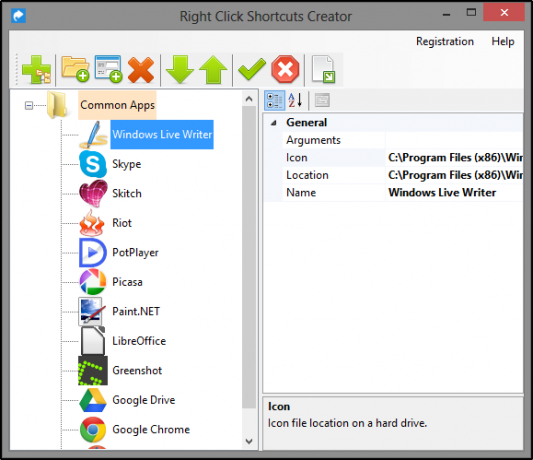
Aukščiau pateiktame pavyzdyje galite pastebėti, kad pridėjau aplanką pavadinimu „Bendrosios programos“, o po jo pridėjau nuorodas, kad kontekstinis meniu neviršytų įrašų. Žemiau yra tai, kaip atrodo naudojant.

Siųsti vadovui
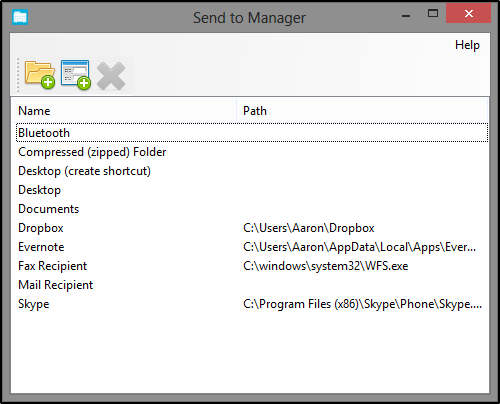
Siųsti tvarkyklę yra dar viena naudinga funkcija, ir, kaip jūs galite tikėtis, ji leidžia valdyti submeniu Siųsti į kontekstą meniu. Čia galite pridėti naujų failų ir aplankų, kuriuos nusiųsti (arba, jei norite, ištrinti). Pvz., „Google“ diske nebuvo įrašo meniu Siųsti, taigi, naudodamas Siųsti į tvarkyklę, aš jį pridėjau.

Kitas naudojimas gali būti aplankai, į kuriuos visada pridedate failus. Pridėję aplanką prie meniu Siųsti, jums nebereikės jo atidaryti, kopijuojant failus į jį.
Dešiniuoju pelės mygtuku spustelėkite IE

Jei esate Aktyvus „Internet Explorer“ vartotojas 7 naudingi patarimai ir gudrybės „Internet Explorer 9“ vartotojamsTechnikos svetainėse daug rašoma apie „Google Chrome“ ir „Mozilla Firefox“, todėl naudojant „Internet Explorer“ lengva pasijausti šiek tiek paliktu. „Internet Explorer 9“ yra lengvai geriausia interneto versija ... Skaityti daugiau , ši funkcija gali patikti jums. Jei jūsų kontekstinis meniu IE tampa netvarkingas, galbūt norėsite jį valdyti naudodami šį įrankį. Tai labai patogu.

Naujas meniu redaktorius
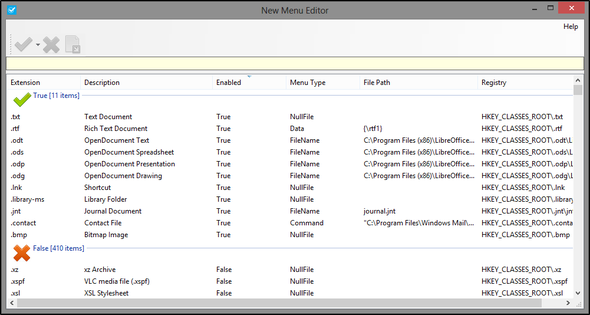
Naujas meniu redaktorius leidžia pridėti ir pašalinti įrašus kontekstinio meniu pomeniu „Naujas“. Tai naudinga, jei ten nėra numatytasis failo tipas, bet tas, kurį reguliariai kuriate.
„Smart Renamer“
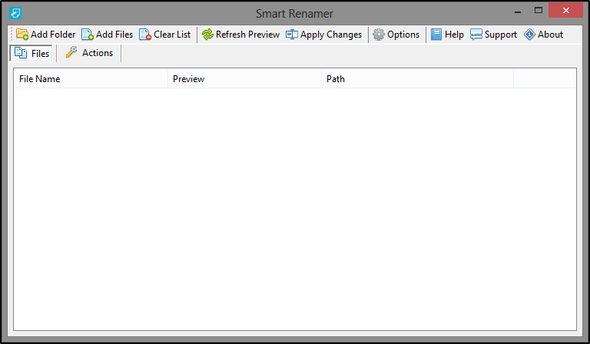
Į funkciją „Smart Renamer“ anksčiau buvo kreiptasi kalbant apie „dešiniojo mygtuko paspaudimo“ mygtuką, kurį galite naudoti norėdami pridėti „Smart Renamer“ įrašą į kontekstinį meniu. „Smart Renamer“ yra paprasčiausias įrankis, leidžiantis pervardyti kelis failus naudojant įvairius failų atributus, tokius kaip modifikavimo data, dydis ir žymos, susietos su daugialypės terpės failais.
„SmartSFV“

SFV, paprastas failo patikrinimas, yra failo formatas, naudojamas patikrinti, ar failas nebuvo sugadintas. Tačiau tai netikrina failo autentiškumo. „SmartSFV“ patikrina SFV failus, kurie pateikiami kartu su atsisiųstais failais. Taip pat galite naudoti kurdami SFV failus.
Pro Vs. Nemokama - ar verta?
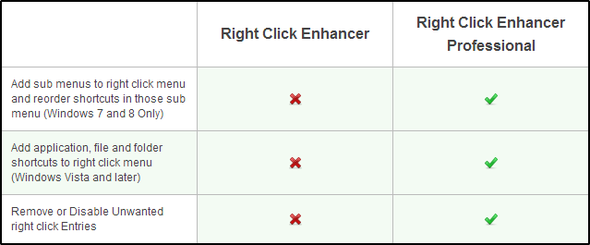
Yra dvi funkcijos, kurių jūs negaunate naudodami nemokamą versiją: Dešiniuoju pelės mygtuku spustelėkite „Shortcut Creator“ (pridedami pomeniu ir pertvarkomi) programos, failo ir aplanko nuorodų įtraukimas į kontekstinį meniu) ir dešiniojo pelės mygtuko paspaudimų redagavimo priemonė (kontekstinio meniu pašalinimas ir išjungimas įrašai).
Taigi ar verta „Professional“ versijos? Aš sakau už 10 USD - jūsų siūlomos funkcijos yra puikios, o programa pateikia visą informaciją, kurios jums reikia norint lengvai naudoti kiekvieną įrankį.
Išvada
Baigdamas norėčiau jums priminti, kad tai buvo tik dešiniojo paspaudimo stipriklio apžvalga. Norėdami geriau suprasti kiekvieną funkciją, pažvelkite į kiekvieno įrankio vadovą, kad pamatytumėte visą informaciją apie jo naudojimą.
Ar anksčiau naudojote kontekstinio meniu redaktorių? Jei taip, kuris iš jų? Jei naudojote Dešiniuoju pelės mygtuku spustelėkite Enhancer, norėtume išgirsti jūsų asmeninius atsiliepimus apie tai, ką jūs apie tai galvojote.
Aaronas yra baigęs veterinarijos asistento diplomą, jo pagrindiniai interesai yra gyvūnija ir technologijos. Jis mėgsta tyrinėti lauke ir fotografuoti. Kai jis nerašo ir nesigilina į technologinius atradimus visose interneto sąsajose, jį galima rasti bombarduojantį ant kalno šlaito ant savo dviračio. Skaitykite daugiau apie Aaroną jo asmeninėje svetainėje.